
在台灣 LINE 是用戶數最高的通訊軟體,官方部落格提到:「根據內部統計,截至 2018 年 1 月,LINE 電腦版的全球月活躍用戶,就有 40% 是台灣用戶!」
官方也持續更新電腦版功能,之前介紹過 LINE 電腦版 v5.12 新功能,其中的圖片轉文字(OCR)、掃描網頁條碼也整合到「截取畫面」,讓它不僅直接傳送(儲存)螢幕畫面,也能用來掃描網頁上的行動條碼,翻譯英文版軟體介面或是複製電影對白,以及將影片部分片段轉換成 GIF 動圖。
使用說明:
LINE 電腦版左側邊欄有「截取畫面」可以進行螢幕畫面截圖。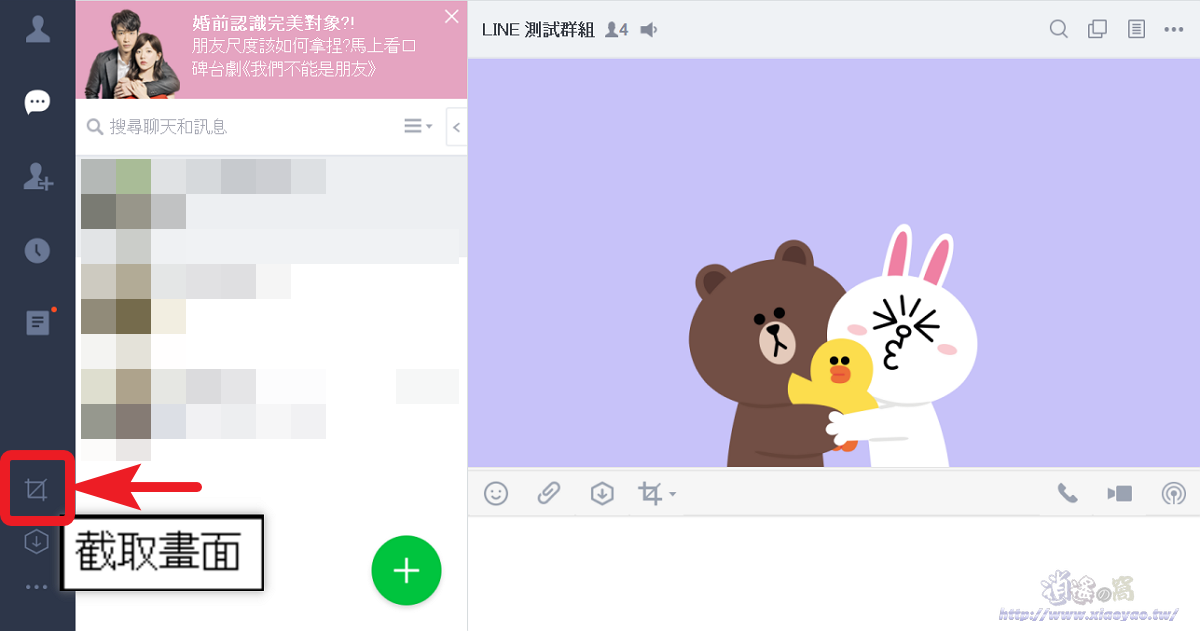
按住滑鼠左鍵並拖曳選擇要截圖的區域,選取後會出現功能鍵。

有繪圖、截取GIF動圖、轉換為文字、掃描行動條碼等功能,截圖完成後可轉傳(其他聊天室)、複製圖片、儲存至 Keep、儲存(電腦)、完成(傳送聊天室)。
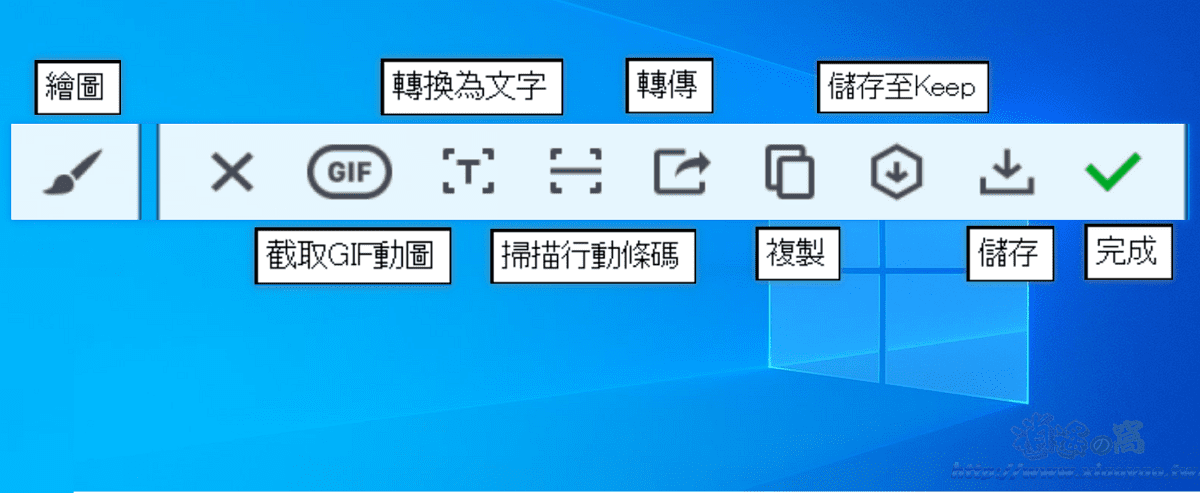
「繪圖」有方框、圓形、線條、文字和手繪等工具,能添加重點標記或註解,要隱藏個人資訊也有馬賽克,或是點擊「複製」在其他圖片軟體貼上編輯。
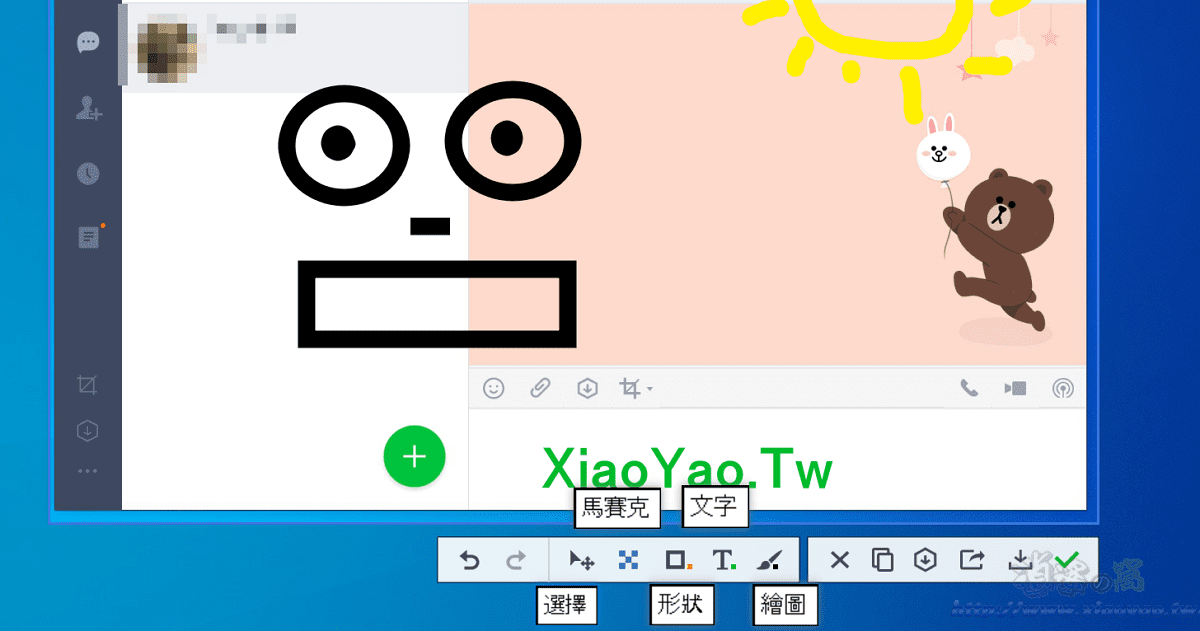
預設截圖時 LINE 視窗會擋住畫面,再任意聊天室點選「截取畫面時隱藏視窗」就可以截取其他軟體或網頁畫面。

想要知道網頁上行動條碼的內容,使用截取畫面功能框選後按下「掃描行動條碼」就能讀取內容。

英文版軟體需要翻譯或是想複製圖片文字、電影對白,截圖後按下「轉換為文字」。

利用 LINE 內建的 OCR 功能,辨識螢幕畫面的文字也能翻譯其他語言。

點擊「截取GIF動圖」可以截取連續畫面輸出成 GIF 格式圖片,也能用它將 YouTube 影片部份片段轉成 GIF。

點擊後會錄製固定時間的連續畫面並輸出 GIF 圖片,無法自選時間長度。

截圖完成後按下「√」圖示傳送到聊天室。

更多 LINE 介紹:【LINE帳號】【LINE電腦版】【LINE群組】【LINE管理好友】


0 留言